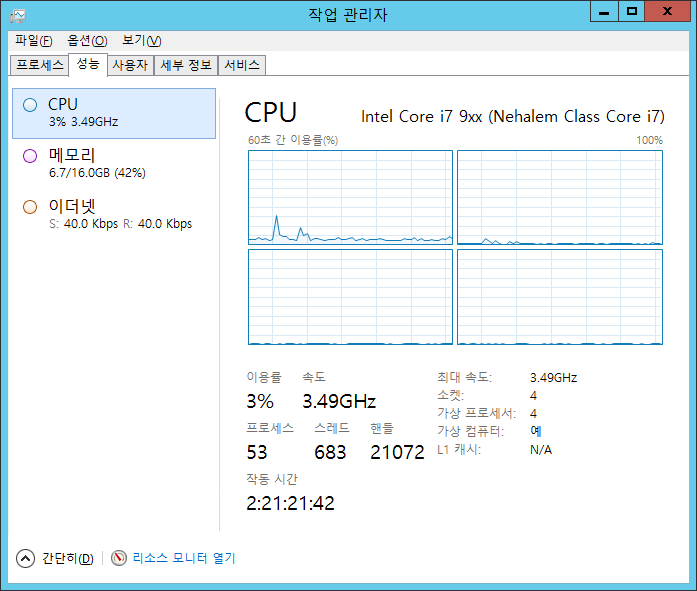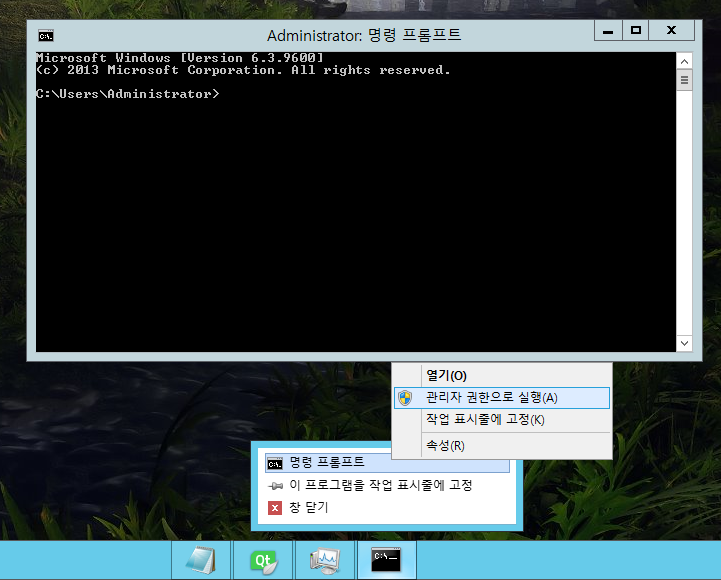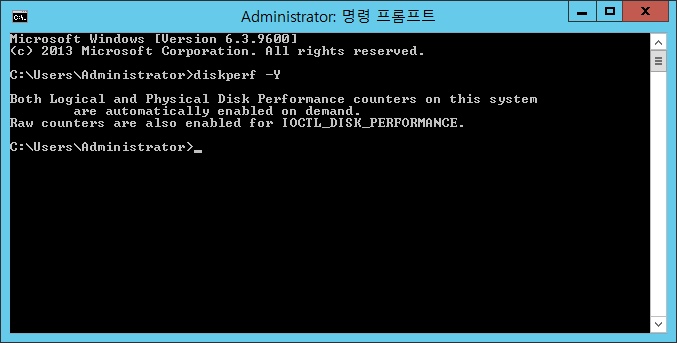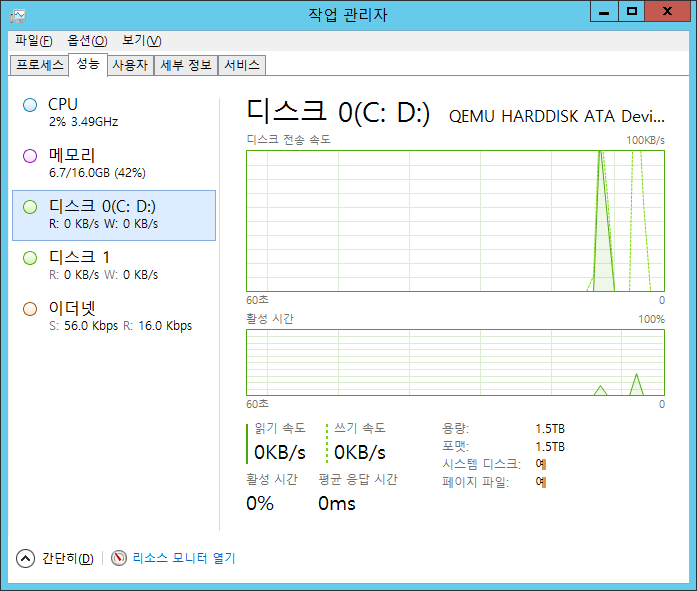이번에도 Visual Studio Community 2015이 설치되어있다는 조건하에 진행.
v8의 위키 페이지(https://github.com/v8/v8/wiki)에서 보면 빌드 방법으로는 GN을 사용하는 것. 그리고 deprecated가 된 Gyp가있다. 무엇을 사용하든 depot_tools라는것이 필수.
예전에 한번 심심풀이로 빌드해봤을때는 gyp설치가 잘 안되어 고생을 좀 했지만 큰 문제없이 hello world를 빌드했는데… 지금은 gyp가 deprecated로 표시되어있어 gn을 사용해 보려하니 관련 내용이 부실해서 크게 애먹었다(…).
그래서 gyp를 사용하는걸 더 추천하고싶고, gn은 단점이있어 그다지 추천하고싶지않다. Continue reading 윈도 환경에서 v8 빌드